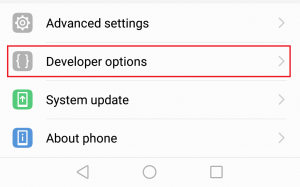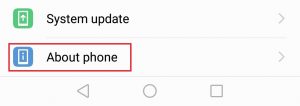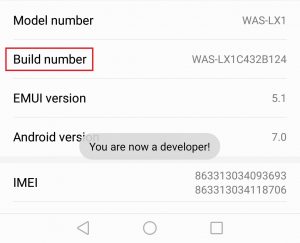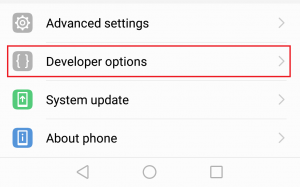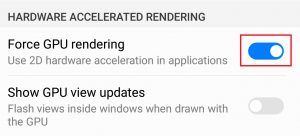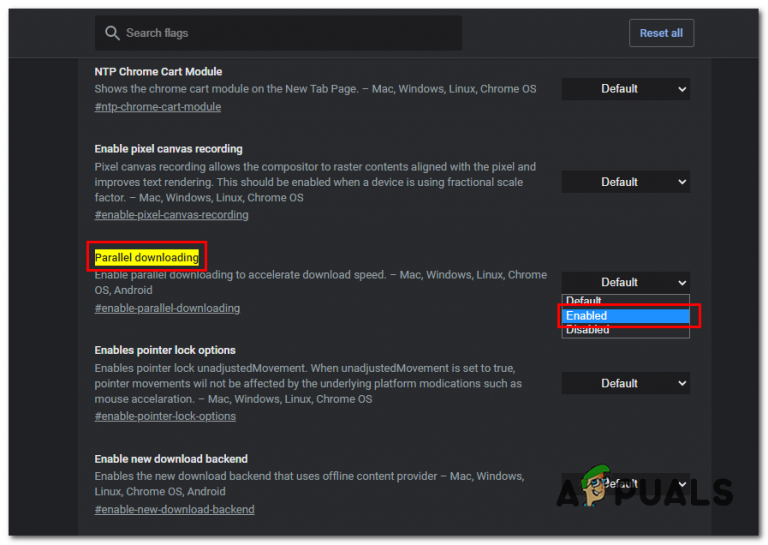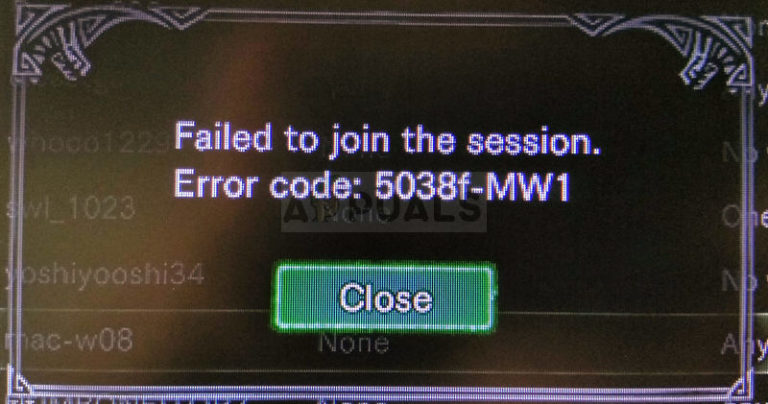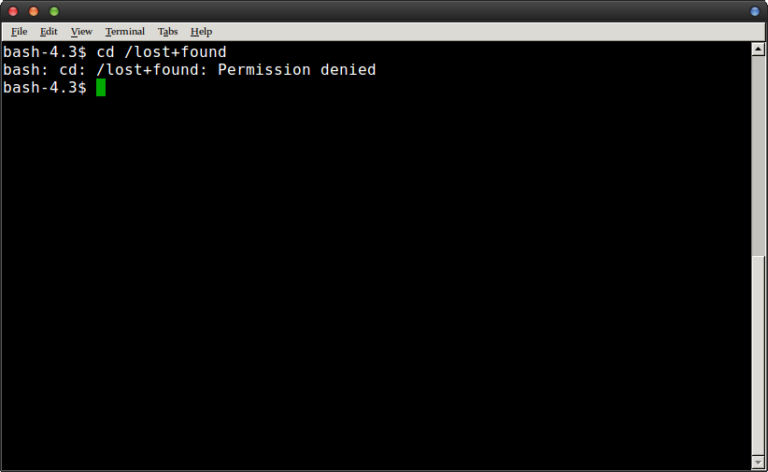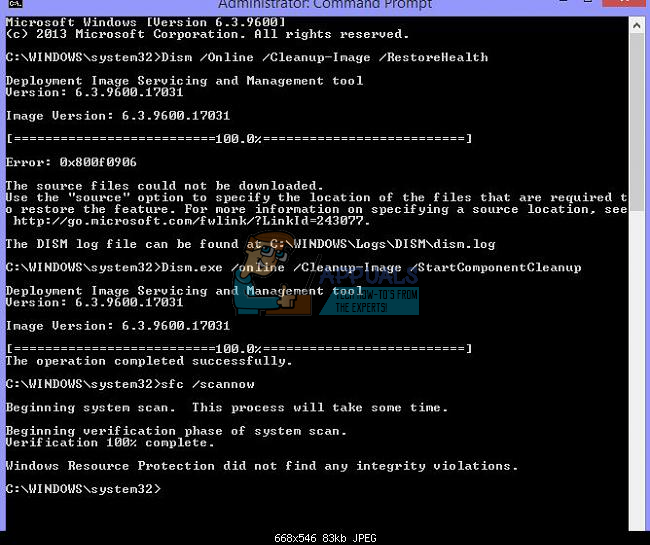So erzwingen Sie das Rendern von GPUs unter Android
Als das GPU-Rendering auf Android gelangte, war es, gelinde gesagt, unzuverlässig. Es ist ein offizieller Zweck, die Leistung von Apps zu verbessern, aber damals wussten viele grafische Benutzeroberflächen nicht, wie man mit GPU-Rendering arbeitet. In einigen Fällen war es sogar langsamer als das Rendern von Software.
Im Laufe der Zeit, insbesondere nach der Einführung von Android 4.0, wurde die GPU zuverlässiger und wurde langsam zum Standard für die meisten Apps. In den meisten aktualisierten Apps ist das GPU-Rendering in ihren Builds codiert.
Bevor wir jedoch herausfinden, wie und wann diese Option aktiviert werden soll, wollen wir herausfinden, wie sie funktioniert.
Was ist GPU-Rendering?
Die GPU ist die Grafikverarbeitungseinheit. Im Kern ist es der CPU sehr ähnlich, aber anstatt Berechnungen durchzuführen und Aufgaben im Zusammenhang mit dem Betriebssystem und der Hardware auszuführen, verarbeitet die GPU die grafischen Informationen. Mit anderen Worten, es bringt Dinge auf den Bildschirm, die Ihre Augen sehen können.
Während die CPU in der Lage ist, grafische Anweisungen zu verarbeiten, wird dies einige Zeit in Anspruch nehmen, um andere wichtige Dinge für das System zu erledigen, was zu Verzögerungen führen kann. Darüber hinaus macht die Art und Weise, wie CPUs entworfen werden, die Verarbeitung grafischer Daten im Vergleich zu GPUs, die für die Verarbeitung grafischer Informationen programmiert sind, recht ineffizient.
Hier kommt das GPU-Rendering ins Spiel – es entlastet die CPU von der grafischen Verarbeitung und macht sie so für wichtigere Aufgaben frei. Da die GPU mit grafischen Daten viel besser ist, ist das Endergebnis eine bessere Leistung sowohl für die CPU als auch für die GPU.
Wann muss das GPU-Rendering erzwungen werden?
Durch Aktivieren dieser Einstellung werden Fensterkomponenten wie Text, Schaltflächen und 2D-Grafikberechnungen auf die GPU verlagert. Dadurch kann Ihr Gerät Benutzeroberflächenanimationen besser rendern und sich weniger verzögert fühlen. Während Sie in 2D-Anwendungen auf jeden Fall ein flüssigeres Erlebnis und eine bessere Bildrate erzielen, verbraucht Ihr Gerät möglicherweise mehr Batterie. Es ist bekannt, dass GPUs mehr Strom verbrauchen als CPUs. Erwarten Sie daher eine Verkürzung der Akkulaufzeit um 10-15%, wenn Sie sie jederzeit eingeschaltet lassen.
Das Erzwingen des GPU-Renderings ist auf Geräten mit einer schwächeren CPU definitiv sinnvoll. Wenn Ihr Gerät weniger als ein Quad-Core ist, würde ich empfehlen, es immer eingeschaltet zu lassen.
Beachten Sie jedoch, dass das Rendern von GPUs nur mit 2D-Anwendungen effizient ist. Große Spiele mit 3D-Grafik können bei aktiviertem Force GPU-Rendering schlechtere Bildraten aufweisen. Das Gute ist, dass die meisten Android-Versionen 3D-Apps nicht stören und das GPU-Rendering nur für 2D-Apps erzwingen, die es standardmäßig nicht verwenden.
Da für die meisten neuen Apps diese Option bereits im Code aktiviert ist, werden Sie möglicherweise nur beim Durchsuchen der Menüs Ihres Telefons erhebliche Unterschiede feststellen. Ihr Gerät fühlt sich bissiger an und zeigt Informationen schneller als früher auf Ihrem Bildschirm an. Sicher, einige ältere oder schlecht gemachte Apps erzielen höhere Bildraten, während sie das GPU-Rendering erzwingen, aber diese Fälle sind selten.
Unter dem Strich liegt es an Ihnen, zu entscheiden, ob Sie die Batterielebensdauer gegen eine höhere Fluidität und einige zusätzliche Bildraten eintauschen möchten. In diesem Sinne erfahren Sie hier, wie Sie das GPU-Rendering erzwingen.
So aktivieren Sie das Force GPU-Rendering
- Gehen Sie zu Einstellungen und scrollen Sie ganz nach unten.
Hinweis: Wenn ein Eintrag mit dem Namen “Entwickleroptionen” angezeigt wird, tippen Sie darauf und fahren Sie mit Schritt 5 fort.
- Wenn die Option nicht angezeigt wird, tippen Sie auf Über Telefon (Über Gerät) und suchen Sie nach einem Eintrag mit dem Namen Build-Nummer.

- Tippen Sie siebenmal auf Build-Nummer, bis die Meldung “Sie sind jetzt Entwickler” angezeigt wird.

- Gehen Sie zurück zu Einstellungen, scrollen Sie nach unten und Sie sollten eine neue Option namens Entwickleroptionen sehen können. Tippen Sie darauf.

- Scrollen Sie nach unten zum Hardware-beschleunigten Rendering und aktivieren Sie den Schalter neben GPU-Rendering erzwingen.